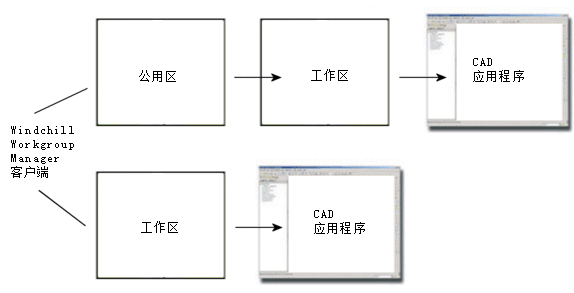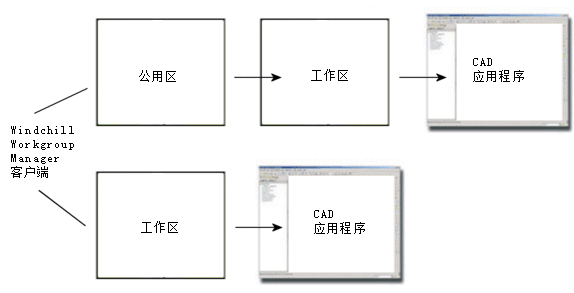从 Windchill 中打开
“从 Windchill 中打开”命令可用于从 Windchill 中打开 SOLIDWORKS 中的 CAD 文档。默认情况下,此命令将显示存储在 Windchill 工作区 (位于已注册的主服务器上) 中的 CAD 文档。您也可以选择浏览至存储在“公用区”中的 CAD 文档。
下图说明了启动“从 Windchill 中打开”时信息流动的方式。
要从 Windchill 中打开 CAD 文档:
1. 在 SOLIDWORKS 中,选择 > 。“从 Windchill 中打开”窗口随即打开。
2. 在“文件名”框中键入 CAD 文档的名称。您也可以在 CAD 文档列表中选择文档,或者在搜索框中键入 CAD 文档的名称。
3. 要从“公用区”选择 CAD 文档,请在左侧窗格的“常用文件夹”下选择“Windchill 公共区”。
4. 选择“确定”结束操作。
可以在“从 Windchill 中打开”窗口中使用以下菜单自定义环境:
• “组织”:此菜单可用于在 Windchill 文件系统中“重命名”对象并从中“删除”对象。以上命令仅在 Windchill 服务器处于脱机状态时可用。要删除对象,必须先退出 SOLIDWORKS,然后使用 > > > 来清除缓存。
• “视图”:此菜单可用于配置视图。其中包括以下选项
◦ “列表”:显示对象列表,而不显示详细信息
◦ “全部”:显示所有对象及其详细信息
◦ “仅 CAD 文档”:仅显示 CAD 文档的列表
• “工具”:此菜单提供了以下选项
◦ “排序方式”:按模型名称或实例名称对“对象”进行排序
◦ “上移一层”:显示更高级别的对象实例
◦ “所有版本”:显示对象的所有版本
◦ “显示实例”:显示带有类属实例的对象实例
| • Windchill Workgroup Manager 不支持“缩略图”和“显示弹出式查看器”操作。 |